Bài viết được tư vấn chuyên môn bởi ông Võ Văn Hiếu – Giám đốc kỹ thuật của Trung tâm sửa chữa điện lạnh – điện tử Limosa
Với iMessenge, bạn có thể gửi tin nhắn, thoại, hình ảnh, video và nhiều nội dung khác cho người dùng Apple khác. Trong bài viết này, Trung tâm sửa chữa điện lạnh – điện tử Limosa sẽ hướng dẫn bạn cách cài đặt và sử dụng các tính năng trên iMessenge một cách đơn giản và hiệu quả.

MỤC LỤC
1. Cách cài đặt bạn cần biết để sử dụng tính năng trên iMessenge
Bước 1: Bật iMessenge
Để sử dụng iMessenge, bạn sẽ cần có tài khoản Apple ID.
Sau khi có Apple ID, bạn có thể bật iMessenge trên thiết bị iOS của mình bằng cách làm theo các bước sau:
- Chọn Cài đặt và nhấn vào Tin nhắn
- Bật iMessenge và chọn Sử dụng Apple ID của tôi cho iMessenge (chỉ trên iPhone)
- Nhập Apple ID và mật khẩu của bạn. Có thể mất một chút thời gian để kích hoạt.
Bước 2: Tìm và tải các ứng dụng hỗ trợ để trải nghiệm tính năng trên iMessenge
Bạn có thể tìm và tải các ứng dụng hỗ trợ cho iMessenge từ App Store hoặc từ trong ứng dụng Tin nhắn. Chúng tôi có hai cách chính mà quý khách có thể tham khảo
- Cách 1: Từ App Store
- Mở ứng dụng App Store trên thiết bị iOS của bạn.
- Chạm vào tab Hôm nay hoặc Trò chơi hoặc Ứng dụng
- Cuộn xuống đến phần Ứng dụng cho iMessenge hoặc Trò chơi cho iMessenge
- Chạm vào Xem tất cả để xem danh sách các ứng dụng hỗ trợ cho iMessenge.
- Chạm vào biểu tượng Tải về hoặc biểu tượng giá để tải về các ứng dụng mà bạn muốn.
- Cách 2: Từ trong ứng dụng Tin nhắn
- Mở ứng dụng Tin nhắn trên thiết bị iOS của bạn.
- Chọn một cuộc hội thoại iMessenge hoặc tạo một cuộc hội thoại mới.
- Tìm App Store màu xám bên cạnh khung nhập tin nhắn.
- Cuộn ngang để chọn một trong số các ứng dụng đó để sử dụng.
- Chạm vào biểu tượng App Store màu xám lần nữa để mở ứng dụng App Store trong iMessenge.
- Chạm vào biểu tượng ba chấm ở góc dưới bên phải để xem tất cả các ứng dụng hỗ trợ iMessenge trên thiết bị của bạn.
- Chạm vào biểu tượng cửa hàng ở góc trên bên trái để xem thêm các ứng dụng có thể tải về cho iMessenge.
- Chạm vào biểu tượng GET (Tải về) hoặc biểu tượng giá để tải về các ứng dụng mà bạn muốn.
Bước 3: Sử dụng các ứng dụng hỗ trợ cho iMessenge
Sau khi bạn đã cài đặt các ứng dụng hỗ trợ cho iMessenge, bạn có thể sử dụng chúng trong các cuộc hội thoại iMessenge của mình. Cách sử dụng các ứng dụng này có thể khác nhau tuỳ theo từng ứng dụng, nhưng cơ bản bạn có thể làm theo các bước sau:
- Mở ứng dụng Tin nhắn trên thiết bị iOS của bạn.
- Chọn một cuộc hội thoại iMessenge hoặc tạo một cuộc hội thoại mới.
- Chạm vào biểu tượng App Store màu xám bên cạnh khung nhập tin nhắn.
- Cuộn ngang để chọn ứng dụng mà bạn muốn sử dụng. Bạn có thể chạm vào biểu tượng ba chấm để xem danh sách đầy đủ các ứng dụng của bạn.
- Sử dụng các tính năng của ứng dụng theo hướng dẫn trên màn hình. Ví dụ, nếu bạn muốn chơi game, bạn có thể chọn một trò chơi và sau đó chạm vào Bắt đầu trò chơi . Nếu bạn muốn gửi tiền, bạn có thể nhập số tiền và sau đó chạm vào Thanh toán để gửi cho người nhận. Nếu bạn muốn gửi nhãn dán, bạn có thể chọn một nhãn dán và sau đó kéo và thả nó vào tin nhắn của bạn.
- Khi bạn đã hoàn thành việc sử dụng ứng dụng, bạn có thể chạm vào biểu tượng x để quay lại khung nhập tin nhắn.
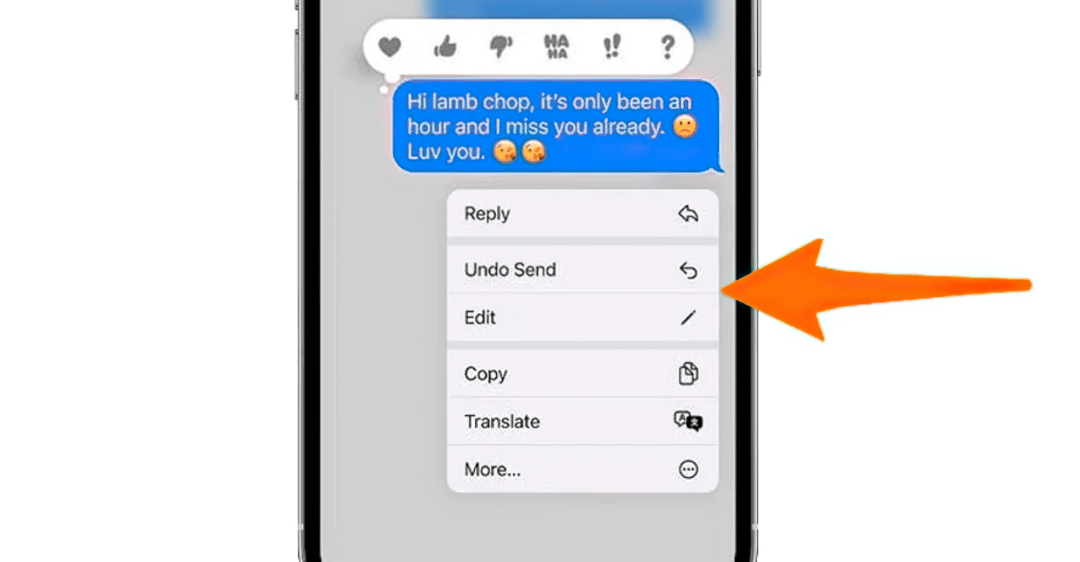
2. Tính năng trên iMessenge: Cách gửi tin nhắn với hiệu ứng
Bước 1: Gửi tin nhắn với hiệu ứng bong bóng
Hiệu ứng bong bóng là các hiệu ứng được áp dụng cho từng tin nhắn riêng lẻ để tạo ra các hiệu ứng chuyển động hoặc âm thanh khác nhau. Có bốn loại hiệu ứng bong bóng mà bạn có thể sử dụng trên iMessenge:
- Slam: Tin nhắn sẽ xuất hiện với một tiếng động lớn và làm rung lên toàn bộ màn hình.
- Loud: Tin nhắn sẽ phóng to và thu nhỏ liên tục với một tiếng kêu to.
- Gentle: Tin nhắn sẽ xuất hiện rất nhỏ và yếu ớt với một tiếng kêu nhỏ.
- Invisible ink: Tin nhắn sẽ được che kín bởi các hạt bụi và cần phải chạm vào để xem.
Để gửi tin nhắn với hiệu ứng bong bóng, bạn làm theo các bước sau:
- Mở ứng dụng Tin nhắn trên thiết bị iOS của bạn.
- Chọn một cuộc hội thoại iMessenge hoặc tạo một cuộc hội thoại mới.
- Soạn tin nhắn mà bạn muốn gửi.
- Nhấn và giữ nút Gửi có hình mũi tên xanh dương bên cạnh khung nhập tin nhắn.
- Chọn tab Bong bóng ở phía trên của màn hình.
- Vuốt sang trái hoặc phải để chọn hiệu ứng bong bóng mà bạn muốn sử dụng. Bạn có thể chạm vào tin nhắn để xem trước hiệu ứng.
- Nhấn vào nút Gửi để gửi tin nhắn với hiệu ứng đã chọn.
Bước 2: Gửi tin nhắn với hiệu ứng màn hình
Hiệu ứng màn hình là các hiệu ứng được áp dụng cho toàn bộ màn hình khi gửi tin nhắn để tạo ra các hiệu ứng đồ họa hoặc âm thanh khác nhau. Có nhiều loại hiệu ứng màn hình mà bạn có thể sử dụng trên iMessenge, ví dụ như:
- Echo: Tin nhắn sẽ được lặp lại nhiều lần trên toàn bộ màn hình.
- Spotlight: Tin nhắn sẽ được chiếu sáng bởi một đèn pin trên nền tối.
- Balloons: Tin nhắn sẽ được đi kèm với các quả bóng bay nhiều màu sắc.
- Confetti: Tin nhắn sẽ được đi kèm với các mảnh giấy rực rỡ rơi xuống từ trên cao.
- Love: Tin nhắn sẽ được đi kèm với một trái tim lớn phát sáng và rung động.
- Laser: Tin nhắn sẽ được đi kèm với các tia laser và âm thanh điện tử.
- Fireworks: Tin nhắn sẽ được đi kèm với các pháo hoa nổ tung trên bầu trời đêm.
- Shooting star: Tin nhắn sẽ được đi kèm với một ngôi sao băng rực rỡ bay qua màn hình.
- Celebration: Tin nhắn sẽ được đi kèm với các pháo sáng và tiếng reo hò.
Để gửi tin nhắn với hiệu ứng màn hình, bạn làm theo các bước sau:
- Mở ứng dụng Tin nhắn trên thiết bị iOS của bạn.
- Chọn một cuộc hội thoại iMessenge hoặc tạo một cuộc hội thoại mới.
- Soạn tin nhắn mà bạn muốn gửi.
- Nhấn và giữ nút Gửi có hình mũi tên xanh dương bên cạnh khung nhập tin nhắn.
- Chọn tab Màn hình ở phía trên của màn hình.
- Vuốt sang trái hoặc phải để chọn hiệu ứng màn hình mà bạn muốn sử dụng. Bạn có thể chạm vào tin nhắn để xem trước hiệu ứng. Bạn cũng có thể chạm vào biểu tượng loa để bật hoặc tắt âm thanh của hiệu ứng.
- Nhấn vào nút Gửi để gửi
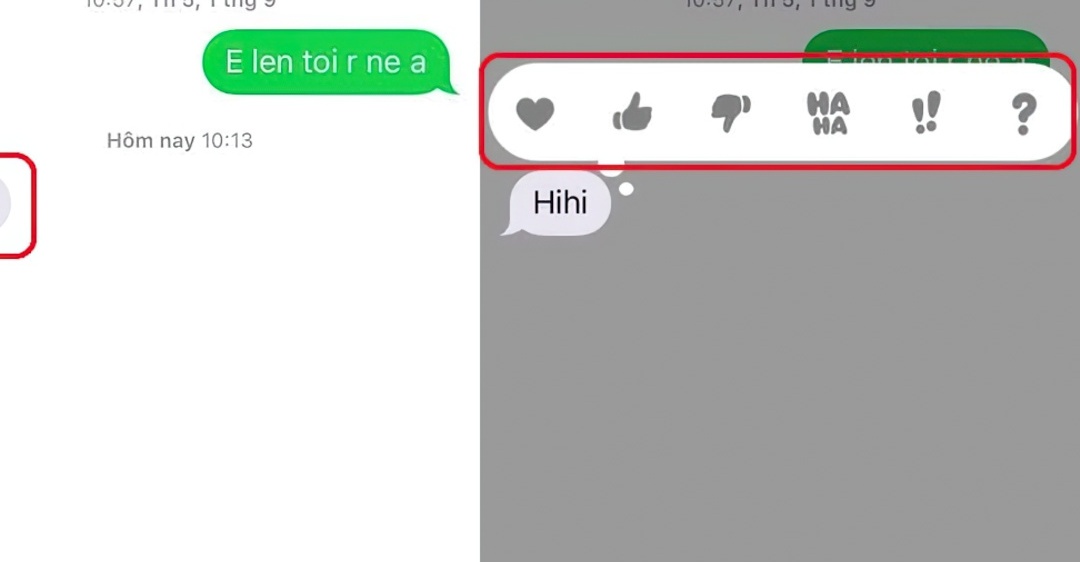
3. Tổng kết
Vậy là những thông tin đã giúp quý khách biết thêm những tính năng trên iMessenge hiện có trên điện thoại của mình từ đó áp dụng vào cuộc sống hằng ngày, giúp câu chuyện trở nên sống động hơn. Trung tâm sửa chữa điện lạnh – điện tử Limosa rất mong sẽ đón nhận góp ý của quý khách về các khó khăn trong cuộc sống hằng ngày của mình và nếu cần hỗ trợ sửa chữa vật dụng trong gia đình thì số HOTLINE 1900 2276 luôn mở 24/07 cho quý khách

 Thời Gian Làm Việc: Thứ 2 - Chủ nhật : 8h - 20h
Thời Gian Làm Việc: Thứ 2 - Chủ nhật : 8h - 20h Hotline: 1900 2276
Hotline: 1900 2276




